Wrike + Slack
Faites-en plus en convertissant vos conversations en un travail structuré et en collaborant sur des projets de façon plus efficace dans Slack.
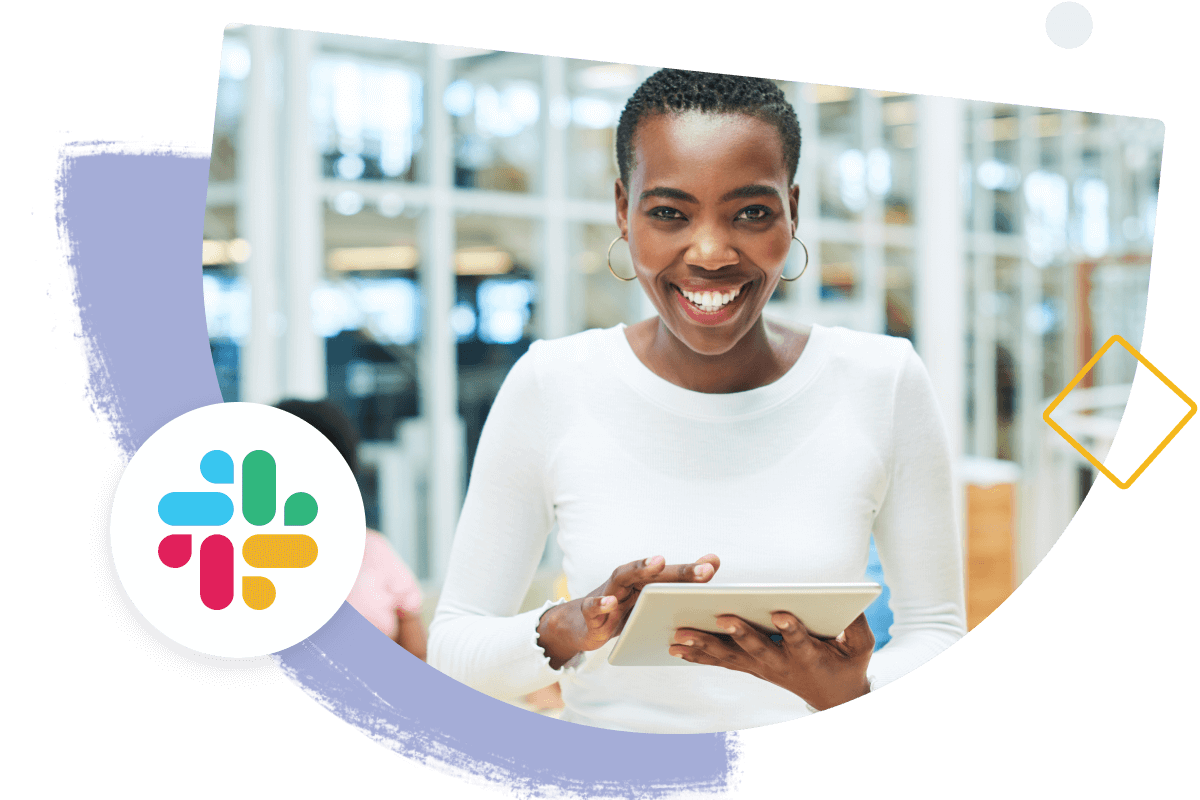
Wrike + Slack
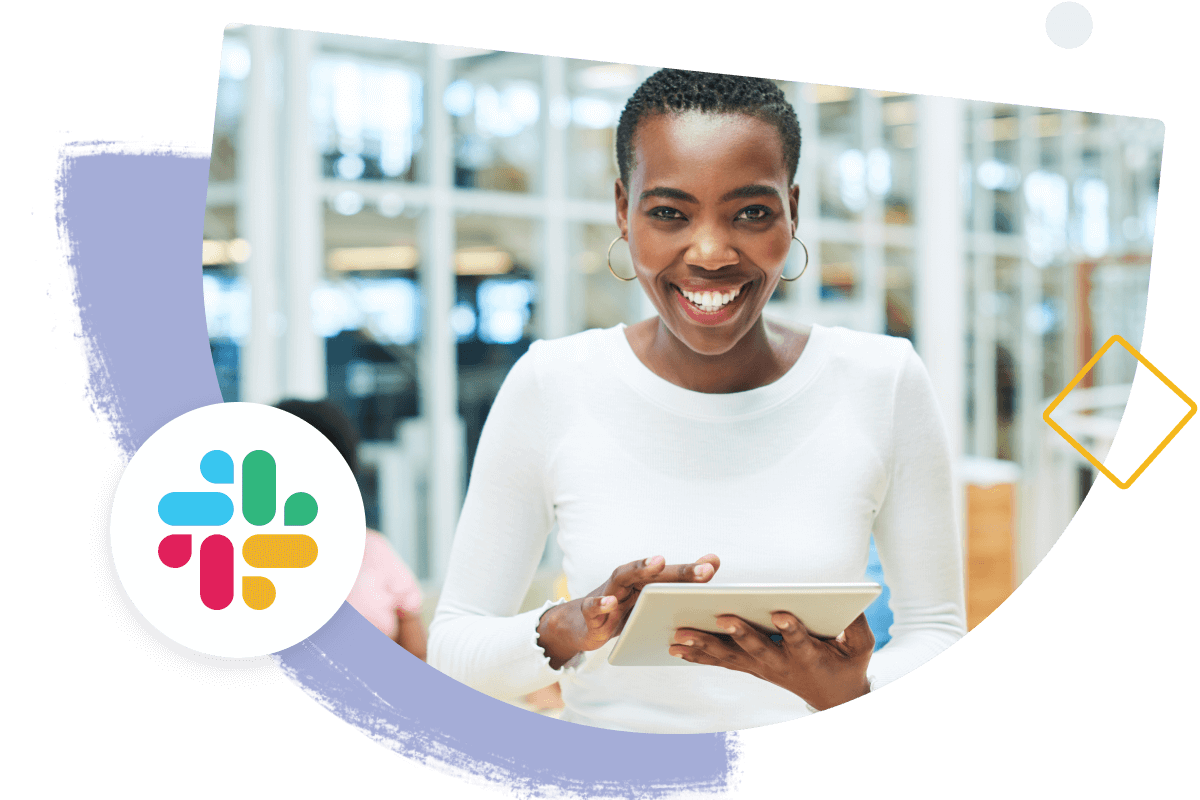
Approuvé par plus de 20 000 sociétés dans le monde entier
Intégrez le travail rapidement dans Wrike et naviguez de façon fluide entre les chats de Slack et les tâches Wrike
Le chat d'entreprise a révolutionné la façon de communiquer des équipes, en leur permettant d'être connectées en temps réel.
Mais avec cette rapidité croissante sont apparus de nouveaux problèmes : les demandes peuvent surgir vite et être laissées de côté, le travail non structuré s'avère parfois difficile à gérer et les conversations peuvent être facilement interrompues à mesure que les équipes passent de chats à d'autres outils.
Avec l'application Wrike pour Slack, les équipes peuvent rapidement intégrer le travail dans Wrike pour mieux le gérer, le suivre et en rendre compte. Elles peuvent également collaborer plus facilement depuis Slack sur des projets Wrike, ce qui leur permet d'en faire plus sans quitter le contexte des conversations.
Fonctionnalités principales
Faites-en plus en intégrant Wrike à Slack
Intégrez rapidement le travail
Créez de nouvelles tâches pour intégrer rapidement le travail dans Wrike, d'où vous pourrez mieux le gérer, le suivre et en rendre compte. Utilisez /wriketask pour ouvrir une fenêtre contextuelle et renseigner facilement les informations de la tâche.

Tenez tout le monde informé
Recevez des notifications instantanées à mesure que le travail progresse dans Wrike, afin de tenir votre équipe informée et de lui donner les moyens d'être réactive face aux changements.

Collaborez de façon plus efficace sur le travail
Publiez des aperçus de tâches et facilitez la collaboration sur les projets Wrike en affichant les informations d'une tâche dans les chats. Pour afficher les aperçus, invitez l'appli Wrike à un canal Slack ou utilisez /wrikepreview .

Comment l'utiliser dès maintenant
Assurez-vus d'avoir un compte Slack, puis :
Connectez-vous à Wrike et activez l'appli Wrike pour Slack
Suivez les étapes de configuration pour autoriser l'appli dans Slack
Utilisez /wrikehelp dans Slack pour voir les commandes slash
Dans Wrike, sélectionnez l'icône Slack dans un projet ou un dossier pour configurer les notifications
Pour découvrir tout ce que vous pouvez faire avec Wrike, jetez un coup d’œil à notre présentation du produit.
Visitez notre centre d'aide pour en savoir plus sur l'appli Wrike pour Slack.

Faites les choses plus rapidement avec
l'outil de gestion de projet Wrike !
